Все современные программы и операционные системы имеют графический интерфейс. Это облегчает работу с приложениями – больше не требуется вручную вводить команды, достаточно их выбрать из списка или поставить галочки в нужных местах. Программы взаимодействует с пользователем с помощью диалоговых окон. Они могут появляться сами в процессе работы, кроме того, пользователь может вручную вызвать диалоговое окно, параметры которого нужно изменить.
Особенности и внешний вид
Внешне этот элемент интерфейса похож на стандартное окно Windows. В нем также присутствует строка заголовка, потянув за который, можно перенести окно в любое место экрана. Но есть и отличия. Диалоговое окно имеет фиксированный размер – его нельзя развернуть или свернуть. Также в верхнем правом углу часто находится иконка в виде знака вопроса.
Щелчок по ней открывает справку по работе с конкретным элементом.
Диалоговые окна часто делают модальными, то есть пока пользователь не введет нужные данные или каким-нибудь образом не отреагирует на появившийся элемент, он не сможет переключиться на другие задачи.
Диалоговые окна в Windows
Окно сообщений
Это самый простой и распространенный вид диалогового окна. Его применяют в качестве страховки от необратимых действий со стороны пользователя. Например, оно всегда выскакивает при удалении файла – система запрашивает подтверждение, чтобы случайно не были удалены нужные данные.
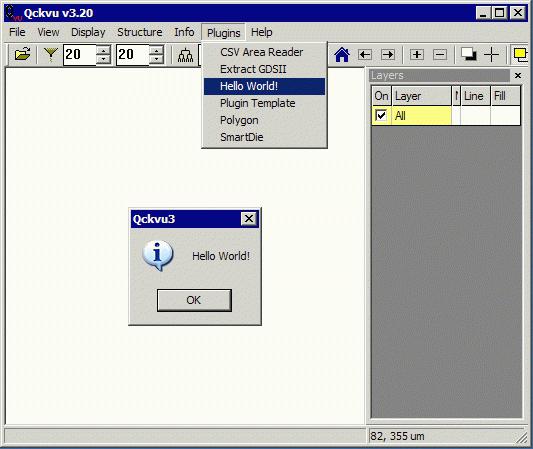
Часто это просто информационное сообщение, например, об окончании компьютерной игры, и тогда от пользователя потребуется только нажать кнопку «OK».
Ввод информации
Иногда в процессе работы приложения требуется указать данные произвольного формата. Тогда на помощь приходит окно ввода данных. Для этих целей служит текстовое поле. В офисных пакетах оно может использоваться, например, для поиска фразы в тексте или ввода формулы. Диалоговое окно этого типа применяется в задачах, где требуется отклик пользователя, который нельзя формализовать.
К такому виду относятся компьютерная проверка знаний, тестирование или анкетирование. Окно может содержать как много полей ввода, так и одно (в зависимости от решаемой задачи).
Сохранение/открытие файла
Кто хоть раз создавал документ, тот неизбежно сталкивался с окном этого типа. От пользователя требуется выбрать файл из иерархического списка или указать место на диске, куда его следует сохранить. В окне предусмотрена возможность сортировки файлов, представление их в наиболее удобном виде, создание (при необходимости) новой папки.
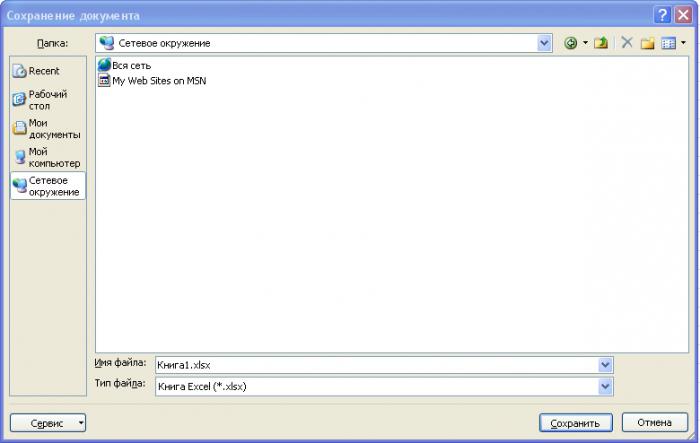
Очень удобно, что это окно стандартизовано, то есть, разобравшись один раз в том, как с ним работать, вам не придется тратить время на изучение интерфейса в других приложениях. Назначение иконок и кнопок будет аналогичным, вплоть до расположения и внешнего вида.
Диалоговые окна в Tkinter.
Диалоговое окно печати документа
В текстовых редакторах всегда присутствует окно, предназначенное для задания параметров печати документа. Помимо настройки вида в нем устанавливаются и параметры принтера. Есть возможность напечатать избранные страницы, задать определенный диапазон, напечатать только четные или нечетные страницы.
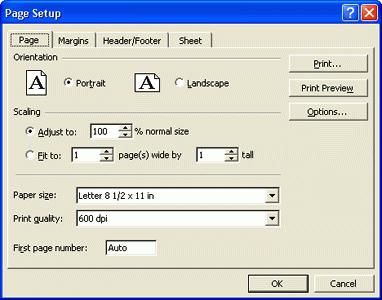
При необходимости можно сохранить настройки печати в файл, потом распечатать документ в другом месте, если принтера под рукой не оказалось. Такое богатство возможностей по настройке режима печати в одном окне было бы невозможным без применения вкладок.
Вкладки
Они играют ту же роль, что и меню в стандартных окнах. С их помощью разделы диалогового окна компонуются в логические группы. Это облегчает работу пользователя – ему не приходится многократно открывать разные элементы. За счет этого также упрощается структура основного меню программы. Из диалогового окна можно с помощью кнопок вызвать дополнительные элементы, если опций вкладок будет недостаточно.
Фрейм
Это альтернативный вкладке способ создать раздел в диалоговом окне. Обычно фрейм располагается в левой части окна и содержит список разделов. Выделив такой раздел, пользователь в правой части может работать с его настройками. Количество разделов во фрейме может быть любым. Если они не помещаются в окне, доступ получается с помощью полосы прокрутки.
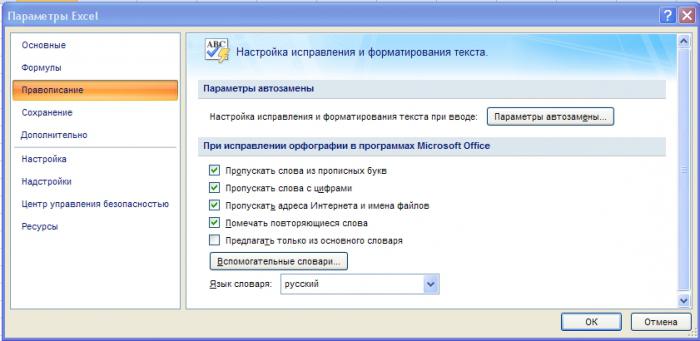
Также разделы могут быть организованы в виде иерархического списка. Компоновка данных с помощью фреймов позволит, например, представить многостраничную анкету в одном окне.
Раздел в диалоговом окне может быть создан либо через вкладки, либо с помощью фрейма, но не одновременно. На практике вкладки получили большее распространение.
Элементы управления
Коротко скажем о других элементах, которые могут присутствовать:
1. Командные кнопки диалогового окна. Служат для запуска какого-нибудь действия. Это может быть открытие другого окна или выполнение процедуры.
2. Переключатели. Позволяют выбрать один вариант из набора значений.
3. Флажки. С их помощью можно отметить несколько вариантов из предложенных или отказаться от всех.
4. Поле со списком. Содержит данные, собранные в строки. От пользователя требуется выбрать одну из них.
5. Текстовые поля. Предназначены для ввода в них произвольного текста или числовых данных.
6. Ползунок. Позволяет задать числовое значение параметра из заданного диапазона.
7. Счетчик. Служит для выбора целочисленного значения.
8. Полосы прокрутки. Бывают вертикальными и горизонтальными. Применяются, когда часть формы не помещается в окне.
9. Метка. Элемент, отвечающий за надписи на форме.
10. Линии, рамки, рисунки. Это декоративные элементы. Позволяют сгруппировать данные и сделать окно более красочным.

Этим перечнем элементы диалогового окна не исчерпываются, на самом деле их гораздо больше. Существуют также уникальные элементы управления, присущие только определенной программе. Для придания окну необычного вида могут внешне видоизменяться и традиционные элементы. Такое часто встречается в компьютерных играх.
Клавиатурные комбинации
Новичкам знать сочетания клавиш для выполнения определенного действия или переключения между элементами окна необязательно, но лицам, проводящим много времени за компьютером, это поможет сэкономить немало времени.
- ALT+F4 – закрывает активно окно.
- CTRL+TAB – делает активной следующую вкладку (слева направо).
- CTRL+Shift+TAB – то же самое, только в обратную сторону.
- TAB – навигация по элементам управления слева направо и сверху вниз.
- Space (пробел) – меняет состояние выделенного элемента.
- ALT+подчеркнутая буква – если в надписи присутствует подчеркнутая буква, то это сочетание активизирует элемент управления, которому она соответствует.
- Стрелки на клавиатуре – перемещение по элементам списка.
Дизайн окон
Если внешний вид окон кажется вам слишком будничным, есть несколько способов изменить его. На рабочем столе вызовите контекстное меню и выберите пункт «Свойства». Далее пройдите на вкладку «Оформление». Здесь можно изменить стиль окна, размер шрифта и цветовую гамму.
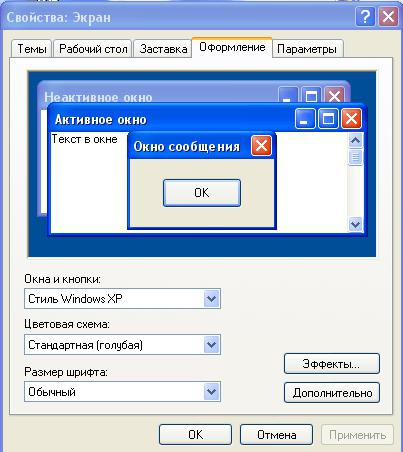
Нажмите кнопку «Дополнительно», и откроются настройки элементов окон. Во вкладке «Тема» есть готовые шаблоны оформления. Если ни один из них не подойдет, существует множество готовых, выложенных в интернете. Они станут доступными после размещения их в папке Windows.
Есть и сторонние программы, которые содержат большие библиотеки тем оформления и обладают расширенными возможностями по настройке вашей системы. На слабой машине подобные украшательства лучше не применять, так как они потребляют много памяти.
Источник: www.syl.ru
Диалоговые окна
Диалоговое окно появляется на экране в тех случаях, если для выполнения какой – либо команды требуется дополнительная информация от пользователя. В меню после такой команды стоят три точки (… ).
Название диалогового окна обычно совпадает с названием команды, которая его открыла.
Диалоговое окно отличается от окна программы тем, что нельзя изменить его размеры.
После открытия диалогового окна дальнейшая работа в окне программы может идти по-разному:
- открытое диалоговое окно заблокирует(остановит) работу в окне программы;
- в окне программы можно работать и при открытом диалоговом окне.
Элементы диалоговых окон
Диалоговое окно может содержать следующие элементы:
- строку заголовка;
- вкладки;
- полосы прокрутки;
- фоновый текст;
- демонстрационные окна;
- командные кнопки;
- поля ввода и редактирования;
- счетчики;
- списки;
- раскрывающиеся списки;
- флажки;
- переключатели (радиокнопки);
- ползунки.
Вкладки или «страницы» имеют диалоговые окна с несколькими функциями. На отдельной вкладке расположены элементы управления, позволяющие изменять значения определенной группы параметров. На рис. 4. приведено диалоговое окно Параметры текстового редактора Word, которое имеет одиннадцать вкладок. Щелчок мышью на ярлыке (заголовке) активизирует соответствующую вкладку. Фоновый текст- это надпись, поясняющая назначение элемента диалогового окна. Располагается рядом соответствующим элементом. Демонстрационное окно используется для наглядного представления результата установок, выполняемых в диалоговом окне. На рис 5. представлено диалоговое окно Изменение нумерованного списка с демонстрационным окном Образец. 
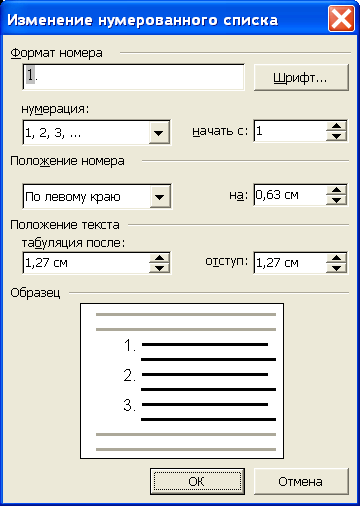 Рис. 5. Диалоговое окно Изменение нумерованного списка На рис. 5 изображено диалоговое окно Изменение нумерованного списка с демонстрационным окном Образец. Командные кнопки используются для быстрого выполнения команд. Для этого достаточно щелкнуть на соответствующей кнопке. В модальных диалоговых окнах всегда присутствуют две кнопки:
Рис. 5. Диалоговое окно Изменение нумерованного списка На рис. 5 изображено диалоговое окно Изменение нумерованного списка с демонстрационным окном Образец. Командные кнопки используются для быстрого выполнения команд. Для этого достаточно щелкнуть на соответствующей кнопке. В модальных диалоговых окнах всегда присутствуют две кнопки:
- ОК – принять установленные параметры и продолжить выполнение команды (после выполнения команды окно закрывается);
- Отмена – отменить установку параметров и закрыть окно
Поле ввода и редактирования – место для ввода текстовой информации. Если командная кнопка в фоновом тексте имеет три точки (…), то щелчок по этой кнопке вызовет появление следующего диалогового окна. Для ввода информации в текстовое поле необходимо щелкнуть внутри поля и ввести текст. Счетчики представляют собой текстовое поле со связанной с ним парой стрелок, которые позволяют увеличивать или уменьшать числовые значения. На рис. 5 в диалоговом окне имеется четыре счетчика. В текстовое поле счетчика можно ввести значение обычным способом. Списки содержит перечень объектов для выбора. Выбор из списка выполняется щелчком мыши по конкретному элементу. Некоторые списки позволяют выбирать два и более значений. Выбор из таких списков выполняется щелчком мыши при нажатой клавише Ctrl. Раскрывающийся список – это поле ввода и редактирования и связанная с ним кнопка с изображением направленной вниз стрелки. Чтобы выбрать значение из списка необходимо раскрыть список щелчком на кнопке со стрелкой и затем выбрать нужный элемент. После выбора элемента список закрывается. На рис.6. представлен раскрывающийся список Подчеркивание. 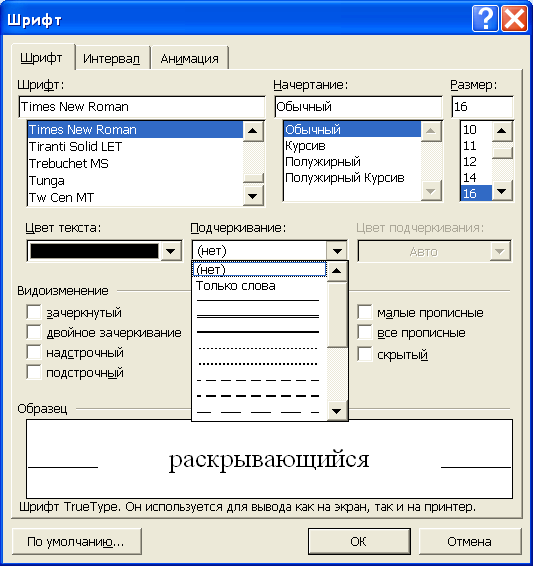 Рис.6. Раскрывающийся список ПодчеркиваниеФлажки используются для установки независимых параметров, режимов или функций. Флажки изображаются квадратиками и могут располагаться как группами, так и отдельно. Для того чтобы установить (или сбросить) флажок, необходимо щелкнуть внутри квадратика или по расположенному рядом фоновому тексту. После установки флажка в квадратике появляется «галочка» (см. рис.4). П
Рис.6. Раскрывающийся список ПодчеркиваниеФлажки используются для установки независимых параметров, режимов или функций. Флажки изображаются квадратиками и могут располагаться как группами, так и отдельно. Для того чтобы установить (или сбросить) флажок, необходимо щелкнуть внутри квадратика или по расположенному рядом фоновому тексту. После установки флажка в квадратике появляется «галочка» (см. рис.4). П ереключатели или радиокнопки используются для установки одного из взаимоисключающих параметров. Изображаются переключатели кружками. Выбор параметра выполняется щелчком мыши. Внутри выбранного переключателя появляется точка. (см. рис.7). Рис. 7. Диалоговое окно Регистр с переключателями Ползунки используются для быстрого увеличения или уменьшения значений параметров. (См. рис. 8.). Установка значения параметра выполняется «перетаскиванием» ползунка.
ереключатели или радиокнопки используются для установки одного из взаимоисключающих параметров. Изображаются переключатели кружками. Выбор параметра выполняется щелчком мыши. Внутри выбранного переключателя появляется точка. (см. рис.7). Рис. 7. Диалоговое окно Регистр с переключателями Ползунки используются для быстрого увеличения или уменьшения значений параметров. (См. рис. 8.). Установка значения параметра выполняется «перетаскиванием» ползунка. 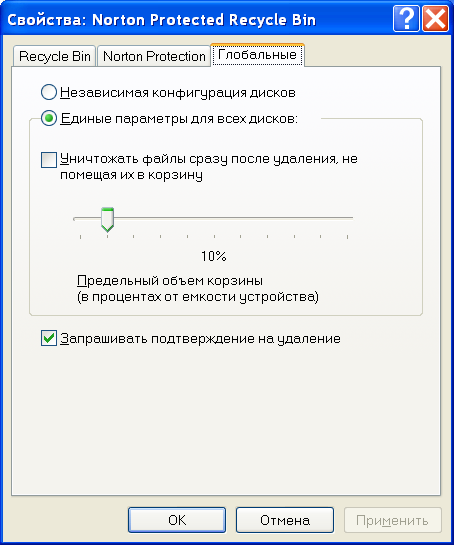
Источник: studfile.net
Диалоговое и модальное окно в графическом пользовательском интерфейсе кратко
Привет, Вы узнаете про диалоговое окно, Разберем основные ее виды и особенности использования. Еще будет много подробных примеров и описаний. Для того чтобы лучше понимать что такое диалоговое окно, модальное окно , настоятельно рекомендую прочитать все из категории Дизайн программных UI и Web дизаин.
диалоговое окно ́ (англ. dialog box) в графическом пользовательском интерфейсе — специальный элемент интерфейса, окно, предназначенное для вывода информации и (или) получения ответа от пользователя. Получил свое название потому, что осуществляет двустороннее взаимодействие компьютер-пользователь («диалог»): сообщая пользователю что-то и ожидая от него ответа. Диалоговые окна подразделяются на модальные и немодальные, в зависимости от того, блокируют ли они возможность взаимодействия пользователя с приложением (или системой в целом) до тех пор, пока не получат от него ответ.
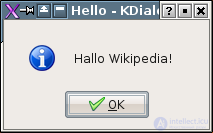
Пример окна сообщения.
Простейшим типом диалогового окна является окно сообщения (англ. message box, англ. alert box), которое выводит сообщение и требует от пользователя подтвердить, что сообщение прочитано. Для этого обычно необходимо нажать кнопку OK. Окно сообщения предназначено для информирования пользователя о завершении выполнявшегося действия, вывода сообщения об ошибке и тому подобных случаев, не требующих от пользователя какого-либо выбора. Несмотря на то, что использование окна сообщения является часто применяемым шаблоном проектирования, оно критикуется экспертами по юзабилити как неэффективное решение для поставленной задачи (защита от ошибочных действий пользователя) , вдобавок, при наличии лучших альтернатив .
Кнопки
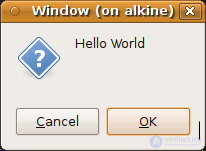
Пример запроса подтверждения.
В диалоговых окнах многих программ присутствуют кнопки OK и Отмена (Cancel), нажимая первую из которых, пользователь выражает свое согласие с тем, что в этот момент отображает диалоговое окно, и тем самым закрывает его, приводя в действие сделанные в нем изменения, а вторая — закрывает окно без применения. Существуют варианты с единственной кнопкой ОК — в информирующих окнах, не подразумевающих каких-либо изменений, и с кнопками ОК, Применить (Apply) и Закрыть (Close), в окнах, результаты изменений в которых пользователь, по мнению автора программы, может оценить, не закрывая окна, и в случае неудовлетворительного результата продолжить внесение изменений.
Также хорошим тоном считается обеспечить в диалоговых окнах справочную систему — обычно это реализуется либо в виде кнопки Справка (Help), открывающей страницу документации, описывающую работу в этом диалоговом окне, либо (в Windows) с помощью кнопки со знаком вопрос в заголовке окна, нажав на которую, пользователь переключает мышь в режим одноразовой контекстной подсказки: нажатие мышью в этом режиме на элемент диалогового окна вызывает отображение описания этого элемента.
Немодальные диалоговые окна
Немодальные (англ . Об этом говорит сайт https://intellect.icu . modeless) диалоговые окна используются в случаях, когда выводимая в окне информация не является существенной для дальнейшей работы системы. Поэтому окно может оставаться открытым, в то время как работа пользователя с системой продолжается. Разновидностью немодального окна является панель инструментов или окно-«палитра», если она отсоединена или может быть отсоединена от главного окна приложения, так как элементы управления, расположенные на ней, могут использоваться параллельно с работой приложения. Впрочем, такие окна редко называют «диалоговыми».
В общем случае, правила хорошего программного дизайна предлагают использовать именно этот тип диалоговых окон, так как он не принуждает пользователя к определенной (возможно, не очевидной для него) последовательности действий. Примером может быть диалоговое окно для изменения каких-либо свойств текущего документа, например, цвета фона или текста. Пользователь может вводить текст, не обращая внимания на его цвет. Но в любой момент может изменить цвет, используя диалоговое окно. (Приведенный пример не обязательно является лучшим решением. Такую же функциональность может обеспечить и панель инструментов, расположенная в главном окне.)
Модальные окна
Мода́льное окно́ в графическом интерфейсе пользователя — окно, которое блокирует работу пользователя с родительским приложением до тех пор, пока пользователь это окно не закроет. Модальными преимущественно реализованы диалоговые окна. Также модальные окна часто используются для привлечения внимания пользователя к важному событию или критической ситуации .
Назначение Модальные окна
Как правило, модальные окна применяются, когда требуется:
- Потребовать от пользователя ввод какой-либо информации — начиная от простого «да/нет» до большого количества настроек или данных, необходимых для продолжения работы с родительским окном или приложением;
- Привлечь внимание пользователя к чему-либо важному. Этот вариант часто критикуется специалистами по эргономике, потому что редко это важно настолько, чтобы блокировать работу приложения целиком, но тем не менее продолжает использоваться по той причине, что он существенно более легок в реализации ;
- Указать пользователю на невозможность отмены выполняемого им действия и потребовать подтверждения этого действия. Этот вариант тоже критикуется, вместо него рекомендуется обеспечить возможность отмены .
Критика Модальные окна
модальное окно полностью блокирует весь рабочий процесс до тех пор, пока не будет закрыто. Пользователь может не понять, что окно требует его внимания, одновременно не понимая, почему главное окно программы не реагирует на его действия.
Поскольку создание модальных окон является неотъемлемой возможностью любой среды по разработке графического интерфейса, эти окна продолжают использоваться на практике. Сторонники использования этой техники также считают, что большое количество диалоговых окон, между которыми можно свободно переключаться, может запутать пользователя, а значит, лучше сократить возможности ввода до предела в каждый конкретный момент времени.
Специалисты по эргономике, напротив, считают, что в подавляющем большинстве ситуаций ограничение свободы действий пользователя и строгая последовательность этих действий приводит к существенному уменьшению удобства и расстраивает пользователей . Использование модальных окон заставляет пользователя концентрировать свое внимание на каком-то одном аспекте задачи, тогда как на практике он может одновременно работать с большими объемами информации, размещенными в различных окнах приложения и постоянно переключаться между ними. В таких случаях использование модальных окон ведет к уменьшению эффективности работы.
Создание окна, модального относительно рабочего стола, могло нарушить доступность всей системы в целом. Например, такая функция была предусмотрена в Microsoft Windows 3.x, 95 и 98, однако была убрана из NT и последующих версий, и модальность окна относительно системы больше не блокировала доступ к ней .
Во всех ОС Microsoft Windows открытое модальное окно полностью блокирует взаимодействие с родительским окном, в том числе не позволяя изменить его размеры, переместить в другое место на экране или свернуть. В некоторых случаях из-за недоработок программного обеспечения, модальные окна при переключении задач могут оказаться позади родительского окна, из-за чего какое-либо взаимодействие с программой становится невозможным.
При большом количестве открытых приложений становится сложно определить родительское окно, особенно если в заголовке модального окна недостаточно информации для этого (например, открыто несколько одинаковых приложений). Для этого приходится делать попытки взаимодействия со всеми окнами, пока не найдется заблокированное.
Модальные окна в OS X
В OS X для преодоления некоторых недостатков была разработана особая концепция модальных окон . В отличие от обычных модальных окон, модальные окна OS X являются частью родительского окна. В OS X модальные окна появляются из-под заголовка родительского окна и привязаны к нему, что позволяет избежать путаницы с определением родительского окна. При этом модальное окно не мешает перемещать родительское окно, а также изменять его размеры.
Модальные на уровне приложения
Модальным называется окно, которое блокирует работу пользователя с родительским приложением до тех пор, пока пользователь это окно не закроет. Диалоговые окна преимущественно реализованы модальными.
Например, модальными являются диалоговые окна настроек приложения — так как проще реализовать режим, когда все сделанные изменения настроек применяются или отменяются одномоментно, и с момента, когда пользователь решил изменить настройки приложения и открыл диалог настроек, и до момента, когда он новые настройки вводит в силу или отказывается от них, приложение ожидает решения пользователя.
Отображение окон в модальном режиме практикуется и в других случаях, когда приложению для продолжения начатой работы требуется дополнительная информация, либо просто подтверждение от пользователя на согласие выполнить запрошенную последовательность действий, если она потенциально опасна.
Специалисты по юзабилити считают модальные окна запросов подтверждений плохими дизайнерскими решениями, так как они могут приводить пользователя к, так называемым, «ошибкам режима программы». Опасные действия должны иметь возможность отмены везде, где это возможно, а модальные окна запросов подтверждений, пугающие пользователя своим неожиданным появлением, через некоторое время пропускаются им автоматически (так как он привык к ним) и, поэтому, не защищают от опасных действий .
Модальные на уровне окна
При появлении диалогового окна подобного типа работа с остальными окнами приложения не блокируется. Поскольку окно диалога не перекрывает родительское окно, а прикрепляется к нему, остается возможность изменять размеры и положение и самого родительского окна. При этом, естественно, содержимое родительского окна остается недоступным до закрытия модального диалогового окна.
Вау!! Ты еще не читал? Это зря!
- Оконный интерфейс
- Диалоговое окно
- Дочерние окна
- Панель инструментов
- Палитра
В общем, мой друг ты одолел чтение этой статьи об диалоговое окно. Работы в переди у тебя будет много. Смело пишикоментарии, развивайся и счастье окажется в ваших руках. Надеюсь, что теперь ты понял что такое диалоговое окно, модальное окно и для чего все это нужно, а если не понял, или есть замечания, то нестесняся пиши или спрашивай в комментариях, с удовольствием отвечу. Для того чтобы глубже понять настоятельно рекомендую изучить всю информацию из категории Дизайн программных UI и Web дизаин
Источник: intellect.icu